Wie Verwenden von Visual Editor zum Erstellen von Widgets in WordPress
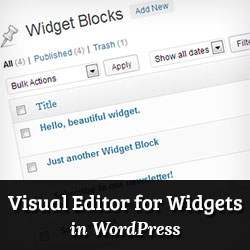
WordPress-Widgets erleichtern Anfängern die Arbeit. Zuvor haben wir Ihnen gezeigt, wie Sie Ihr eigenes benutzerdefiniertes WordPress-Widget erstellen und Text-Widgets farbenfroh und unterhaltsam gestalten können. Wir haben auch gezeigt, wie Widgets in Post- oder Seiteninhalten hinzugefügt werden. Ein Anfänger, der noch nie HTML-Markup geschrieben hat, kann wahrscheinlich keine Bilder oder Links (sehr grundlegende Elemente) in einem Nur-Text-Widget hinzufügen. In diesem Artikel zeigen wir Ihnen, wie Sie mit dem visuellen Editor Widgets in WordPress erstellen.
WordPress enthält ein Text-Widget, mit dem Text und HTML hinzugefügt werden können. Es wird nur ein Textfeld mitgeliefert. Wenn Sie Bilder, Links oder Listen hinzufügen möchten, müssen Sie den HTML-Code schreiben. Das Problem ist, dass die meisten Anfänger nicht wissen, wie man HTML- und CSS-Code schreibt. Das Ziel besteht also darin, eine Lösung zu finden, mit der Benutzer Widgets in einem visuellen Editor von WYSIWYG erstellen können (was Sie sehen, was Sie erhalten).
Zuerst müssen Sie das WYSIWYG Widgets-Plugin installieren und aktivieren. Bei der Installation fügt das Plugin einen neuen Menüpunkt namens Widget Blocks in Ihre WordPress-Admin-Sidebar ein. Gehe zu Widget-Blöcke »Neu hinzufügen um einen neuen Widgetblock zu erstellen.

Widgetblöcke sind ein benutzerdefinierter Beitragstyp. Wenn Sie also einen neuen Widgetblock hinzufügen, verwenden Sie denselben visuellen Editor, mit dem Sie Beiträge und Seiten erstellen. Sie können den visuellen Editor voll ausnutzen und im visuellen Post-Editor Links, Bilder, Listen oder beliebige andere Elemente hinzufügen. Veröffentlichen Sie anschließend Ihren Widgetblock.
Gehen Sie jetzt zu Aussehen »Widgets Ziehen Sie das WYSIWYG-Widget in Ihre Sidebar. Klicken Sie unter dem Widgetblock auf, um die Dropdown-Liste anzuzeigen, und wählen Sie den zuvor erstellten Widgetblock aus. Speichern Sie Ihre Änderungen und zeigen Sie eine Vorschau Ihrer Website an.

Wenn Sie eine WordPres-Site für Kunden entwickeln, die sich mit HTML nicht auskennen, oder wenn Sie selbst Anfänger sind, können Sie mit dieser Technik benutzerdefinierte Widgets in WordPress erstellen. Wir hoffen, Sie fanden diesen Artikel hilfreich. Bitte hinterlassen Sie einen Kommentar und Fragen.


